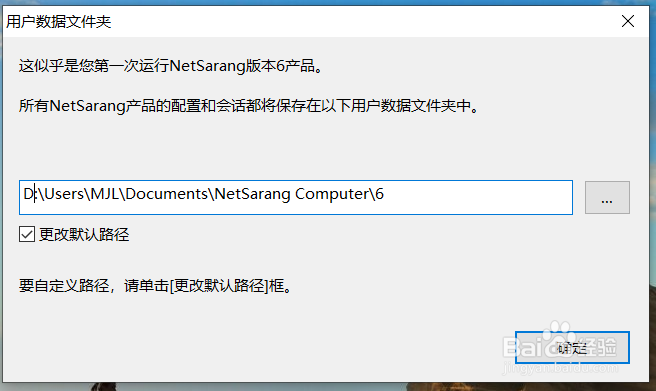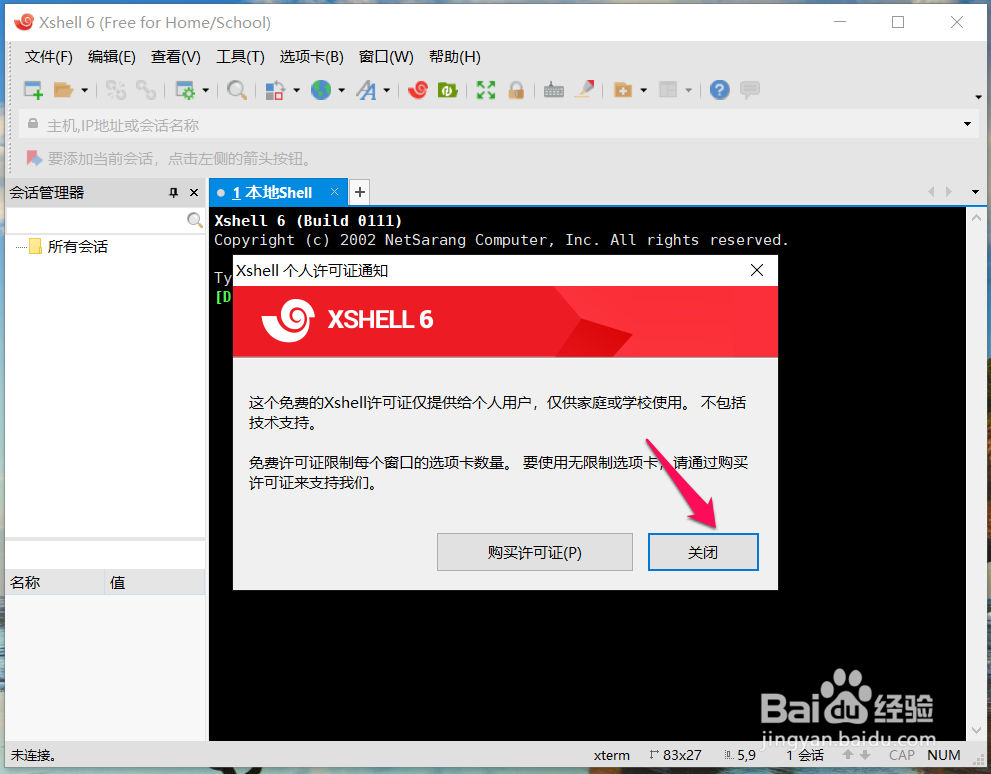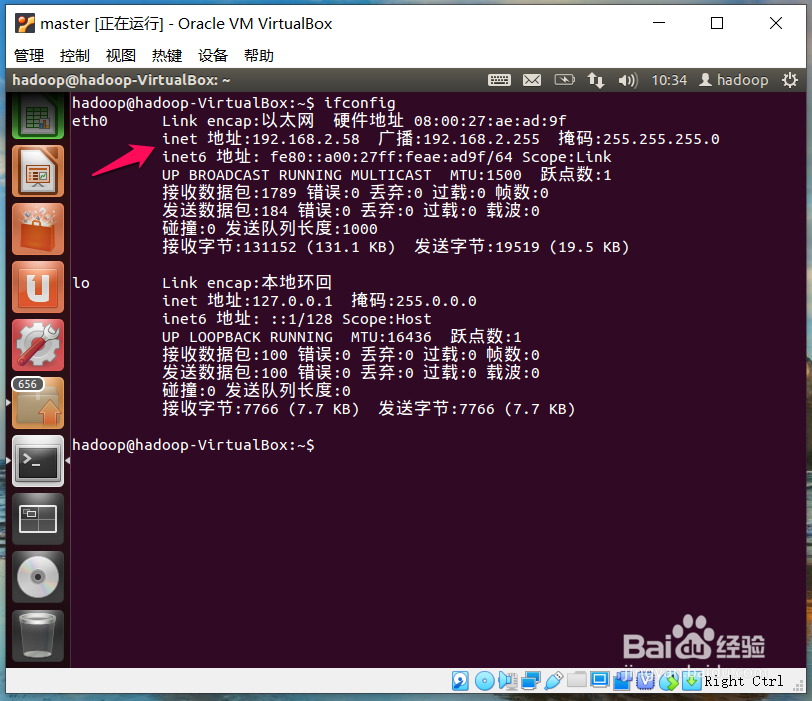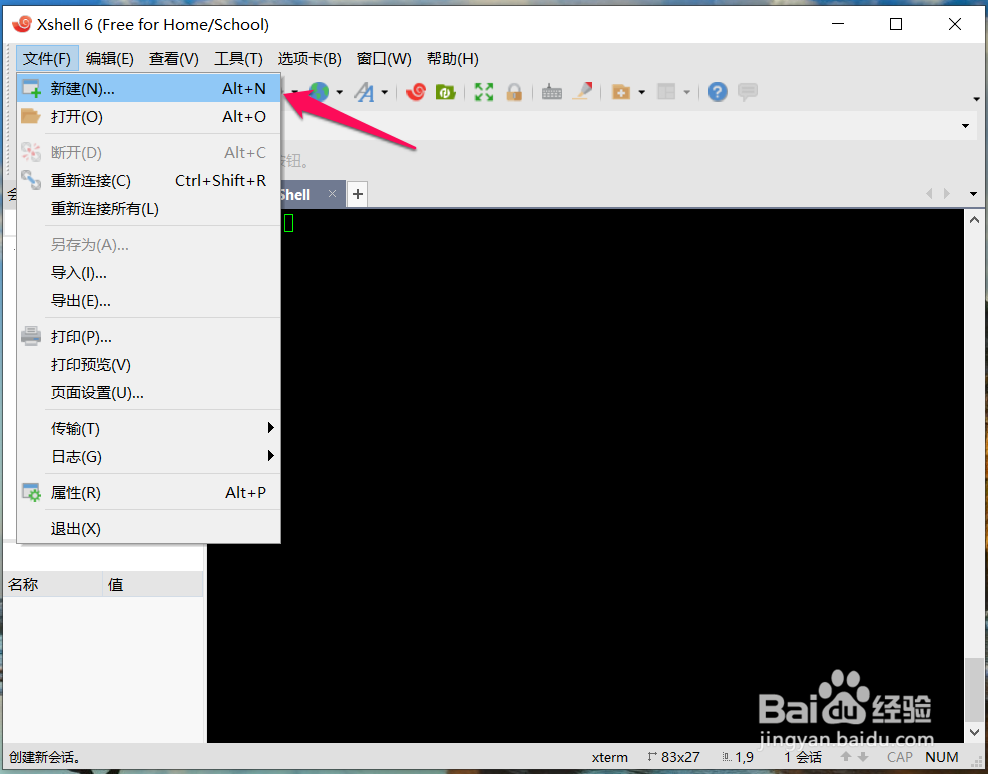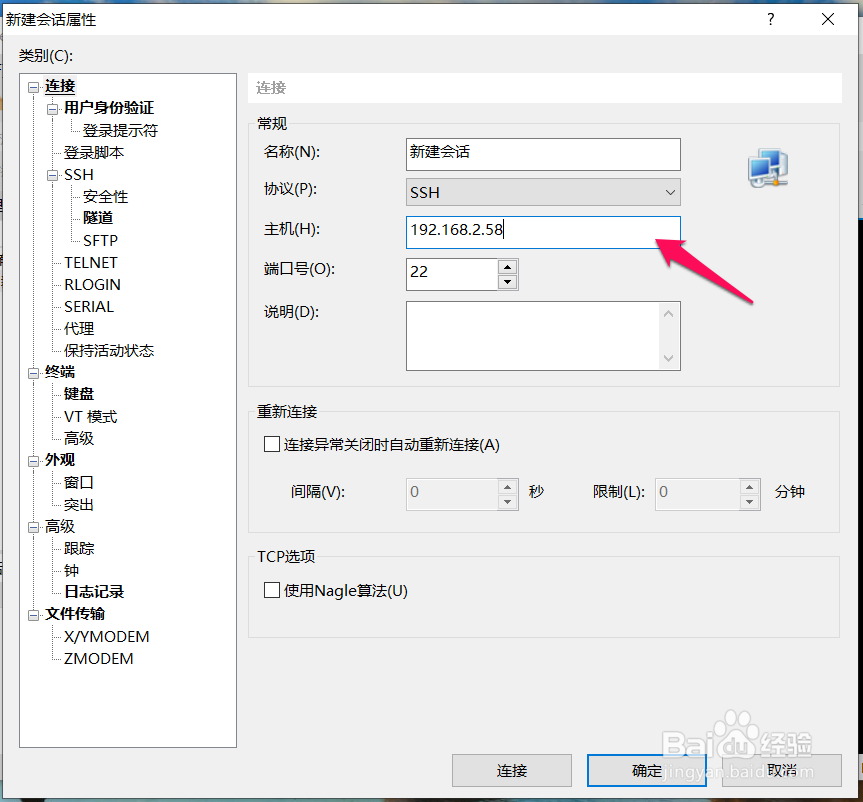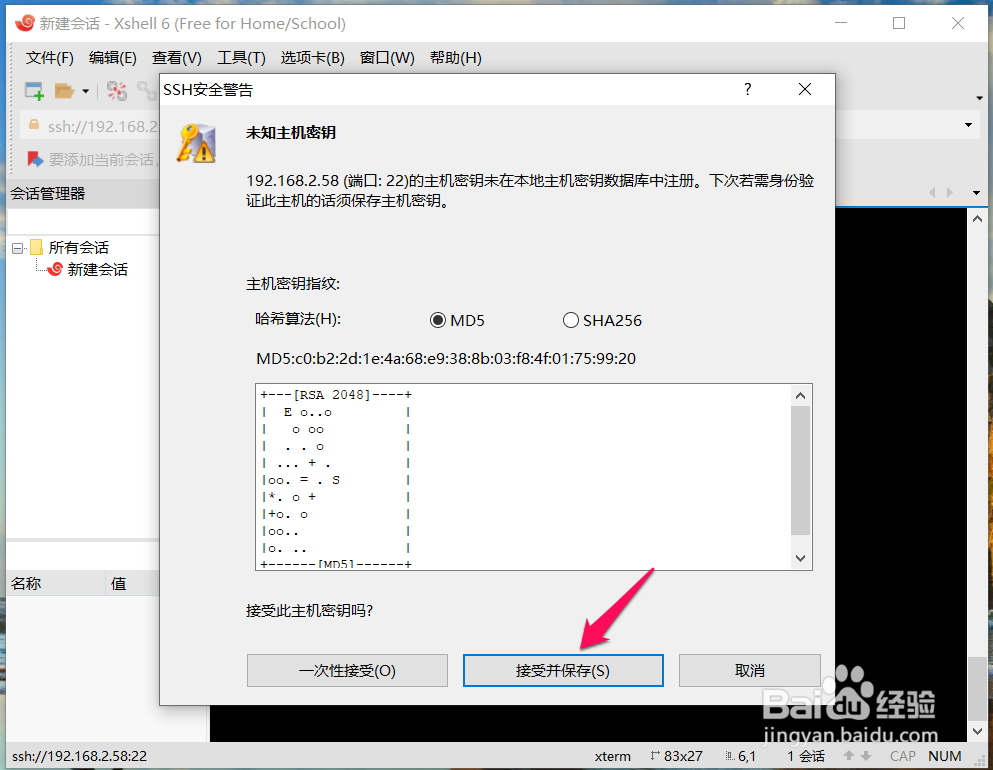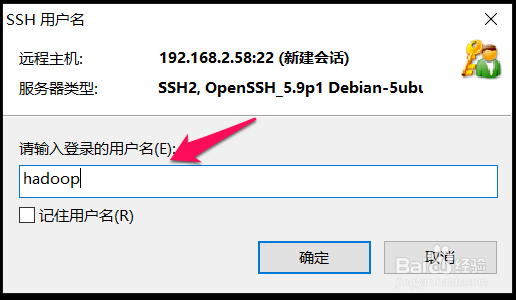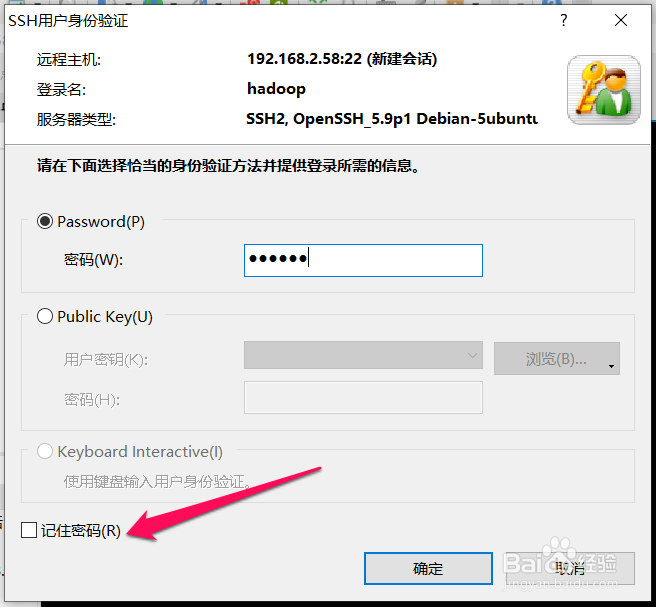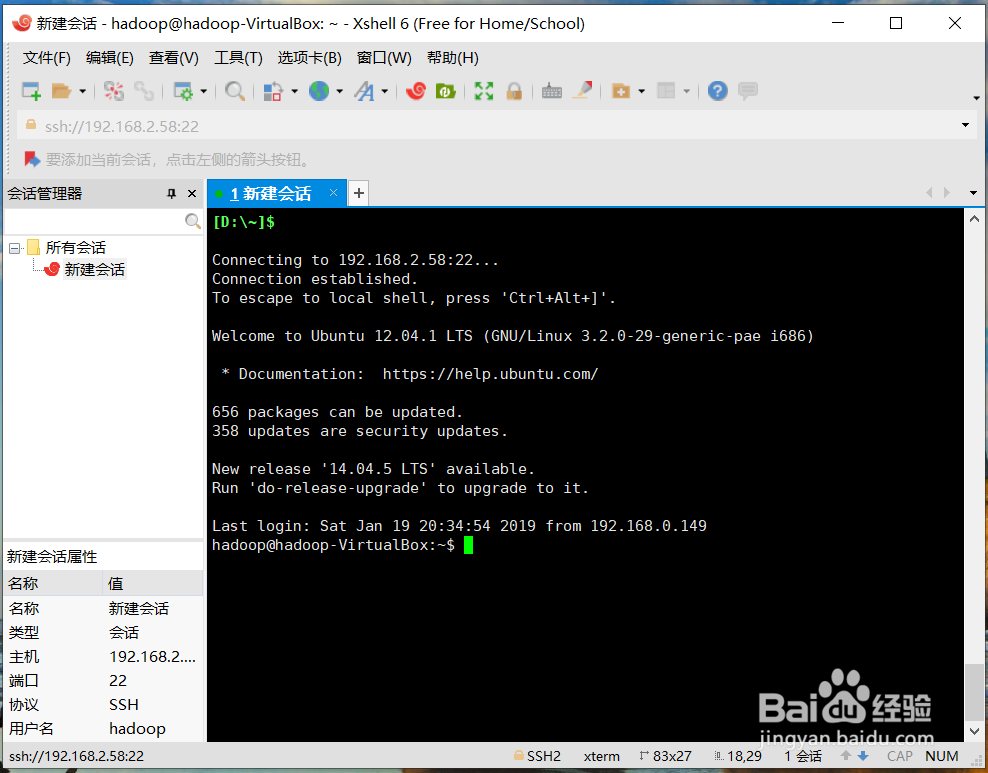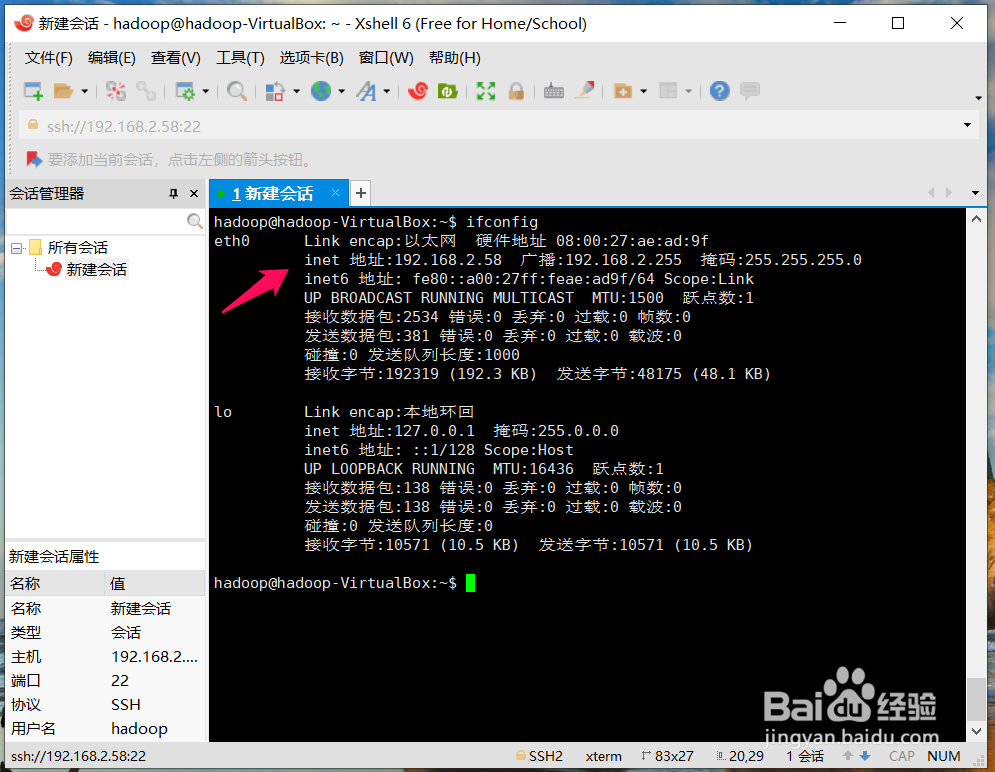Xshell的简单使用
1、首先打开Xshell,如果是第一次使用的话,需要设置一个用户数据文件夹,这里默认或者用户自己设置都可以,如下图:
2、然后第一次打开还会出现一个Xshell个人许可证通知的这样一个界面,由于我们是用于个人用户,所以这里直接点击【关闭】即可,如下图:
3、然后小编这里有一个Ubuntu的系统,使用【ifconfig】查看Ubuntu卺肿蓦艚系统的IP地址,并且这个Ubuntu安装了ssh,如下图:
4、接下来小编开始使用Xshell来连接小编的Ubuntu系统,点击【文件】,然后点击【新建】,如下图:
5、在新建回话属性对话框中名称可以任意填写,然后在主机处填写要连接的Ubuntu系统的IP地址,如下图:
6、然后会弹出一个SSH安全警告,这里我们默认点击【接受并保存】就好,如下图:
7、然后会让我们输入Ubuntu的用户名,这里可以勾选【记住用户名】,以后连接的时候就不需要重新输入了,如下图:
8、接下来我们输入Ubuntu系统的密码,然后勾选【记住密码】,然后确定就可以了,如下图:
9、确定之后我们就连接上了我们的Ubuntu系统,类似于Ubuntu系统中的终端窗口,如下图:
10、我们输入【ifconfig】命令,然后可以得到和在Ubuntu系统中终端中一样的结果,说明我们连接成功,如下图:
声明:本网站引用、摘录或转载内容仅供网站访问者交流或参考,不代表本站立场,如存在版权或非法内容,请联系站长删除,联系邮箱:site.kefu@qq.com。
阅读量:72
阅读量:58
阅读量:82
阅读量:81
阅读量:21